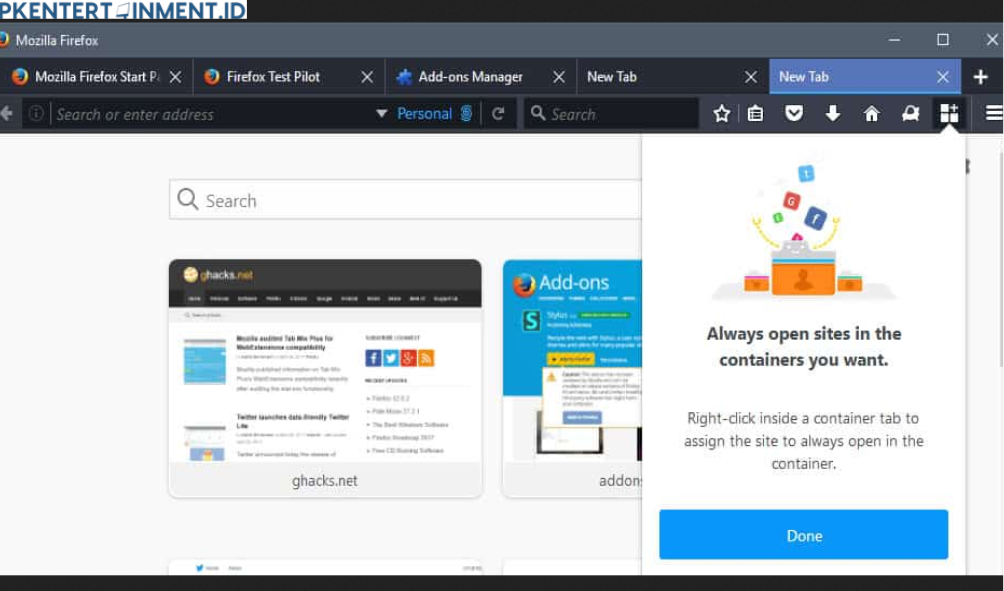Halo, kamu yang lagi sibuk berselancar di dunia maya! Kamu pasti sudah sering dengar tentang Mozilla Firefox, kan? Nah, kali ini, kita bakal bahas salah satu fitur keren dari browser favorit kita ini, yaitu container. Belum tahu apa itu container? Tenang, aku akan jelaskan semuanya.
Kamu mungkin belum sadar, tapi fitur ini bisa banget bikin pengalaman browsing kamu jadi lebih aman, terorganisir, dan produktif. Jadi, yuk kita simak gimana cara menggunakan fitur container di Mozilla Firefox!
Daftar Isi Artikel
Apa Itu Fitur Container di Mozilla Firefox?
Mozilla Firefox menghadirkan fitur container untuk membantu kita memisahkan aktivitas browsing dalam kategori atau wadah yang berbeda. Misalnya, kamu bisa membuat container untuk akun media sosial, pekerjaan, belanja online, atau kegiatan pribadi lainnya.
Bayangkan begini: kamu bisa membuka beberapa akun media sosial atau email dalam satu browser tanpa harus log out atau membuka jendela incognito. Fitur ini bisa bikin hidupmu lebih gampang dan teratur!
Keuntungan Menggunakan Fitur Container
- Privasi Lebih Terjaga
Sering khawatir aktivitasmu di internet bakal diintip orang lain? Dengan container, setiap kategori yang kamu buat akan berjalan secara terpisah. Jadi, situs yang kamu buka di satu container nggak bisa mengakses data dari container lain. Ini akan meningkatkan privasimu secara signifikan. - Memisahkan Kehidupan Pribadi dan Pekerjaan
Kamu yang sering kerja di laptop pasti ngerti gimana ribetnya memisahkan tab untuk urusan kerja dan pribadi. Dengan container, kamu bisa buka akun email kantor di satu tab dan akun pribadi di tab lain, tanpa takut ada bentrok. Praktis, kan? - Mencegah Pelacakan Aktivitas
Situs-situs biasanya bisa melacak perilaku browsing kamu untuk menayangkan iklan. Dengan container, mereka akan sulit mengaitkan data dari satu tab ke tab lainnya, sehingga pelacakan jadi lebih terbatas.
Cara Mengaktifkan dan Menggunakan Fitur Container di Mozilla Firefox
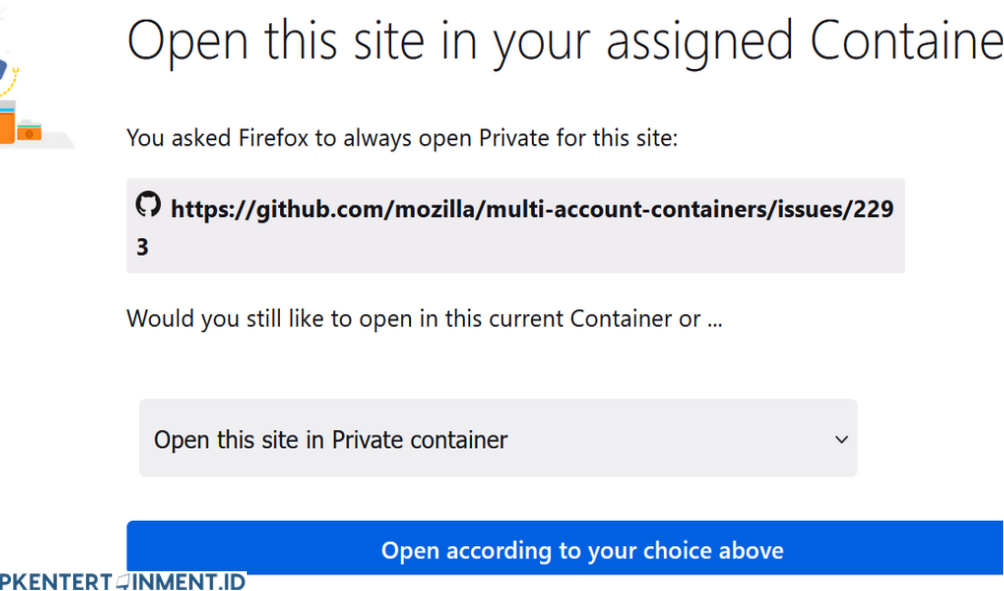
Nah, sekarang kita masuk ke intinya! Berikut ini adalah langkah-langkah lengkap bagaimana cara menggunakan fitur container di Mozilla Firefox. Biar nggak bingung, aku bakal jelasin dengan gaya yang santai dan jelas!
1. Mengaktifkan Fitur Container
Pertama-tama, kamu perlu mengaktifkan dulu fitur ini. Secara bawaan, fitur container tidak langsung aktif di Firefox. Berikut langkah-langkahnya:
- Buka Menu Firefox
Klik ikon tiga garis di pojok kanan atas browser kamu. - Pilih Add-ons and Themes
Di menu yang muncul, klik “Add-ons and Themes”. Di sini kamu akan mencari add-on khusus untuk fitur ini. - Cari Firefox Multi-Account Containers
Ketik “Firefox Multi-Account Containers” di kolom pencarian. Setelah hasilnya muncul, klik dan instal add-on tersebut. - Aktifkan Fitur
Setelah selesai diinstal, fitur container akan aktif secara otomatis. Kamu bisa mulai menggunakan!
2. Membuat Container Baru
Setelah fitur diaktifkan, kamu bisa langsung membuat berbagai container. Berikut caranya: